现代电脑操作系统的安装通常需要使用光盘来进行,但是随着科技的发展,越来越多的电脑用户开始使用U盘来进行系统安装,因为U盘具有便捷、快速、可重复利用等优...
2025-06-17 156 盘安装系统
重新安装操作系统是解决电脑问题的常见方法之一。本文将介绍使用U盘重新安装Win10系统的详细步骤和注意事项,帮助读者在遇到问题时快速恢复正常操作。
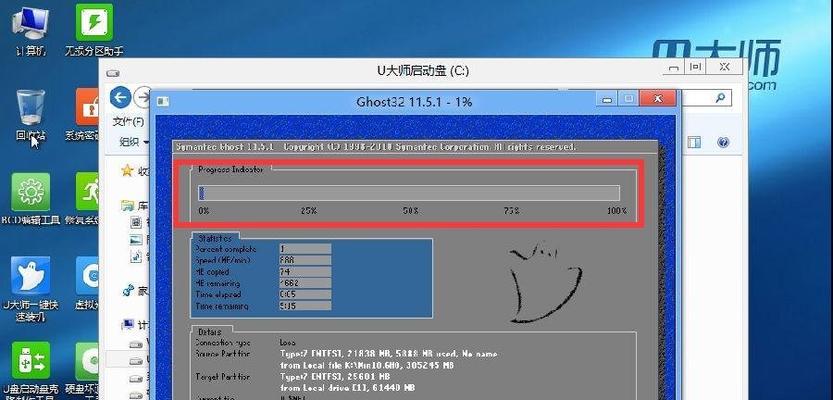
一:准备工作
在重新安装Win10系统之前,确保备份重要文件,并准备一个可用的U盘,容量不小于8GB,以及一个可靠的电脑。同时,确保你有Win10操作系统的安装镜像文件。
二:下载Win10安装媒体创作工具
从Microsoft官方网站下载并安装Win10安装媒体创作工具。这个工具将帮助你创建一个可引导的U盘安装介质。

三:创建引导U盘
打开安装媒体创作工具后,选择“创建安装媒体(USB闪存驱动器、DVD或ISO文件)”,然后按照提示选择正确的语言、版本和体系结构,并将U盘插入电脑。点击“下一步”开始创建引导U盘。
四:启动电脑并设置引导方式
将创建好的引导U盘插入要重新安装系统的电脑中,然后重启电脑。在电脑开机时,按下相应的按键(通常是F12、F11或Esc)进入启动菜单。选择U盘作为启动设备,保存设置并退出。
五:选择安装选项
在重新启动的过程中,系统将加载安装文件并进入Win10安装界面。选择适合你的语言、时间和货币格式,并点击“下一步”。然后点击“安装现在”开始安装。
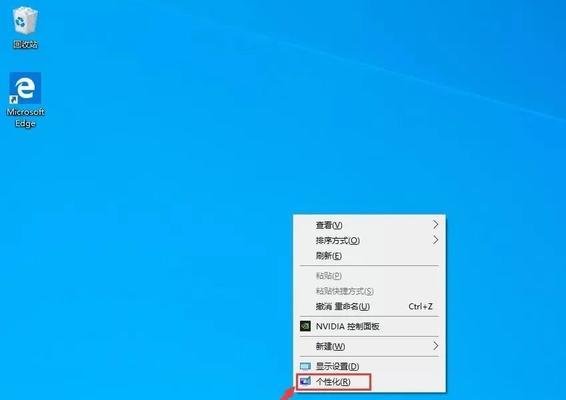
六:接受许可协议
阅读并接受Microsoft的许可条款后,选择“我接受许可条款”,然后点击“下一步”。
七:选择安装类型
在安装类型界面,选择“自定义:仅安装Windows(高级)”。这样可以保留你的个人文件和应用程序。
八:选择安装位置
如果你只有一个分区,系统将自动选择该分区作为安装位置。如果你希望重新分区或使用不同的磁盘,请点击“驱动器选项(高级)”。
九:等待安装完成
系统开始将文件复制到计算机上,并进行系统配置。这个过程可能需要一些时间,请耐心等待直到安装完成。
十:设置个性化选项
在安装完成后,系统会要求你设置一些个性化选项,如选择电脑名、设置密码等。按照提示进行操作,并点击“下一步”。
十一:连接网络和更新
选择连接到可用的网络,并选择是否自动下载更新。建议选择自动下载以保持系统最新。
十二:登录Microsoft账户
如果你有Microsoft账户,可以选择登录以同步设置和应用程序。如果没有,也可以选择跳过此步骤。
十三:等待系统配置
系统将根据你的选择进行最后的配置,这个过程可能需要一些时间,请耐心等待。
十四:重新安装完成
当系统配置完成后,你将看到Win10的桌面。恭喜!你已经成功重新安装了Win10系统。
十五:
重新使用U盘安装Win10系统可能听起来复杂,但只要按照上述步骤进行操作,就能轻松完成。记得提前备份重要文件,并根据个人需求设置安装选项,保持系统的最新更新,以确保电脑的正常运行。祝你好运!
重新使用U盘安装Win10系统是一个相对简单而有效的方法来恢复电脑正常运行。通过准备工作、创建引导U盘、设置引导方式、选择安装选项等一系列步骤,读者可以顺利完成系统的重新安装,并在个性化设置后享受到Win10的便利和稳定性。记住,备份重要文件、保持系统更新是保证电脑正常运行的重要环节。希望本文能对遇到问题的读者有所帮助,祝愿大家在使用Win10系统时一切顺利!
标签: 盘安装系统
相关文章
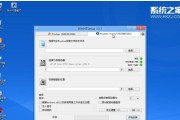
现代电脑操作系统的安装通常需要使用光盘来进行,但是随着科技的发展,越来越多的电脑用户开始使用U盘来进行系统安装,因为U盘具有便捷、快速、可重复利用等优...
2025-06-17 156 盘安装系统
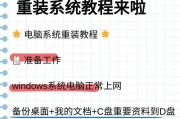
现如今,Windows7仍然是许多人心目中最稳定、最可靠的操作系统之一。而为了安装这款操作系统,我们通常需要使用光盘来完成安装。然而,在某些情况下,我...
2025-06-13 130 盘安装系统

在使用笔记本电脑的过程中,有时我们可能需要重新安装操作系统,以恢复系统的运行速度和稳定性。而使用U盘安装Win7系统是一种简便快捷的方法,本文将为您详...
2025-06-12 132 盘安装系统

随着操作系统的不断更新,很多用户想要将自己的电脑系统升级至更高版本,比如从WindowsXP升级至Windows7。然而,许多老旧电脑无法通过在线升级...
2025-06-10 193 盘安装系统
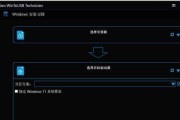
随着技术的不断进步,越来越多的计算机用户开始使用UEFI(统一可扩展固件接口)来取代传统的BIOS(基本输入输出系统)。而使用U盘进行UEFI安装系统...
2025-06-08 165 盘安装系统

随着科技的不断进步,U盘已成为我们日常生活中必不可少的一部分。而利用U盘安装操作系统也越来越受到用户的青睐。本文将详细介绍如何使用U盘安装Win7系统...
2025-06-01 129 盘安装系统
最新评论